Độ sáng màn hình máy tính có ảnh hưởng rất lớn đến mắt của bạn, cũng tuổi thọ của pin máy tính. Chỉnh độ sáng màn hình sẽ giúp bảo vệ mắt bạn tốt hơn. Bài viết này sẽ hướng dẫn bạn 11 cách điều chỉnh độ sáng màn hình trên Windows 10/11 đơn giản để hạn chế ảnh hưởng nhé!
Video hướng dẫn cách chỉnh độ sáng màn hình trên máy tính Windows 10:
1. Sử dụng bàn phím
Tùy vào dòng máy tính bạn đang sử dụng, việc điều chỉnh độ sáng màn hình có thể cần hoặc không cần phím Fn. Dưới đây là hướng dẫn chi tiết cho cả hai trường hợp:
Trường hợp không cần bấm Fn
Nếu máy tính của bạn hỗ trợ điều chỉnh độ sáng trực tiếp bằng phím chức năng, bạn chỉ cần nhấn:
- F4 / F5 hoặc một phím có biểu tượng mặt trời 🌞 để tăng giảm độ sáng.
- Một số máy sử dụng F2 / F3, F7 / F8, tùy vào thiết kế của nhà sản xuất.
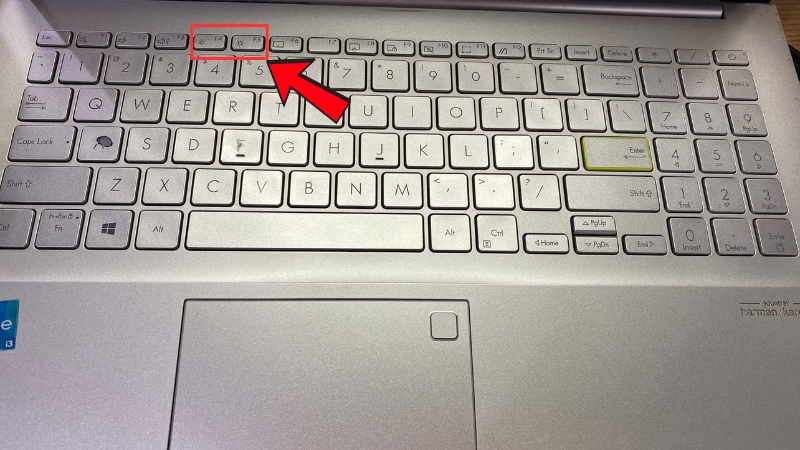
Trên máy tính Asus bạn nhấn F4 / F5 để giảm tăng độ sáng
Trường hợp cần bấm Fn
Một số laptop yêu cầu kết hợp phím Fn để sử dụng các phím chức năng. Bạn có thể thử:
- Fn + F4 / F5 hoặc phím có biểu tượng mặt trời để giảm/tăng độ sáng.
- Một số máy khác có thể dùng Fn + F2 / F3 hoặc tổ hợp khác.
Trên một số dòng máy, nếu phím Fn đang được bật, khi muốn dùng các phím chức năng F1-F2 bắt buộc phải bấm kèm Fn+ Phím chức năng.
Như hình bên dưới phím Fn đã bật (có biểu hiện sáng đèn). Lúc này nếu muốn tăng giảm độ sáng thì bấm Fn+F4/F5.
Nếu muốn bật/tắt phím Fn bằng cách nhấn Fn + Esc để cho phím Fn hoạt động hoặc không hoạt động.
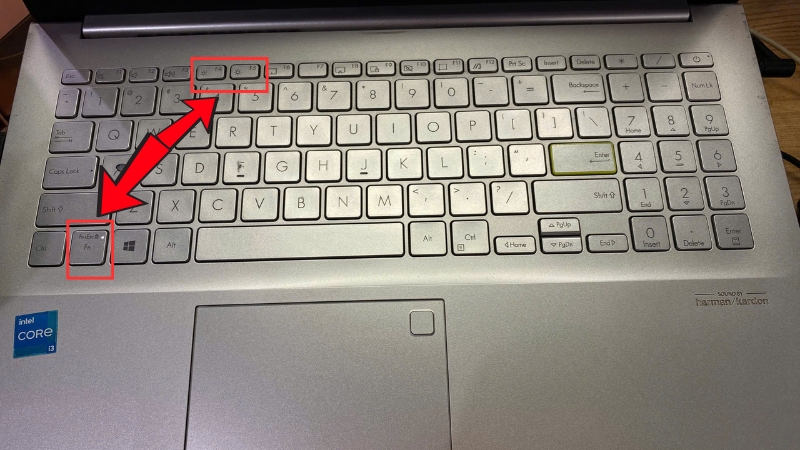
Trên laptop Asus bấm Fn + F4 / F5 để giảm/tăng độ sáng
2. Sử dụng Action Center
Bạn có thể nhanh chóng điều chỉnh độ sáng bằng cách nhấn phím Windows + A hoặc mở biểu tượng Action Center trên thanh tác vụ như sau:
Bước 1: Chọn biểu tượng Action Center trên thanh Taskbar.
Trên laptop Win 10:
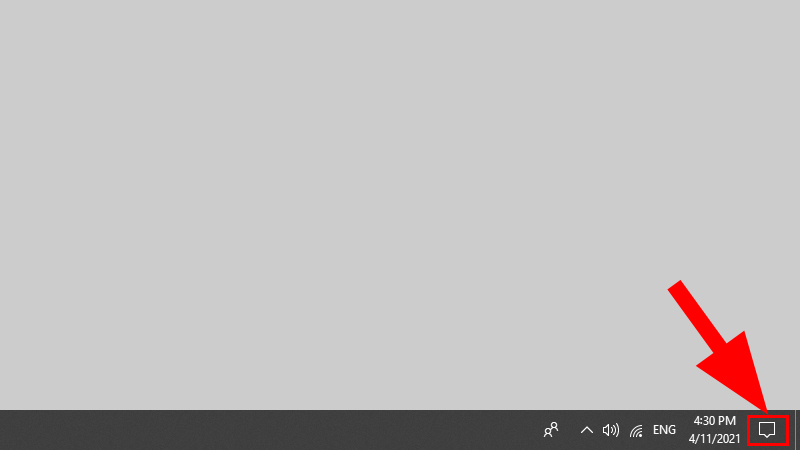
Chọn biểu tượng Action Center trên thanh Taskbar
Trên máy tính Win 11:
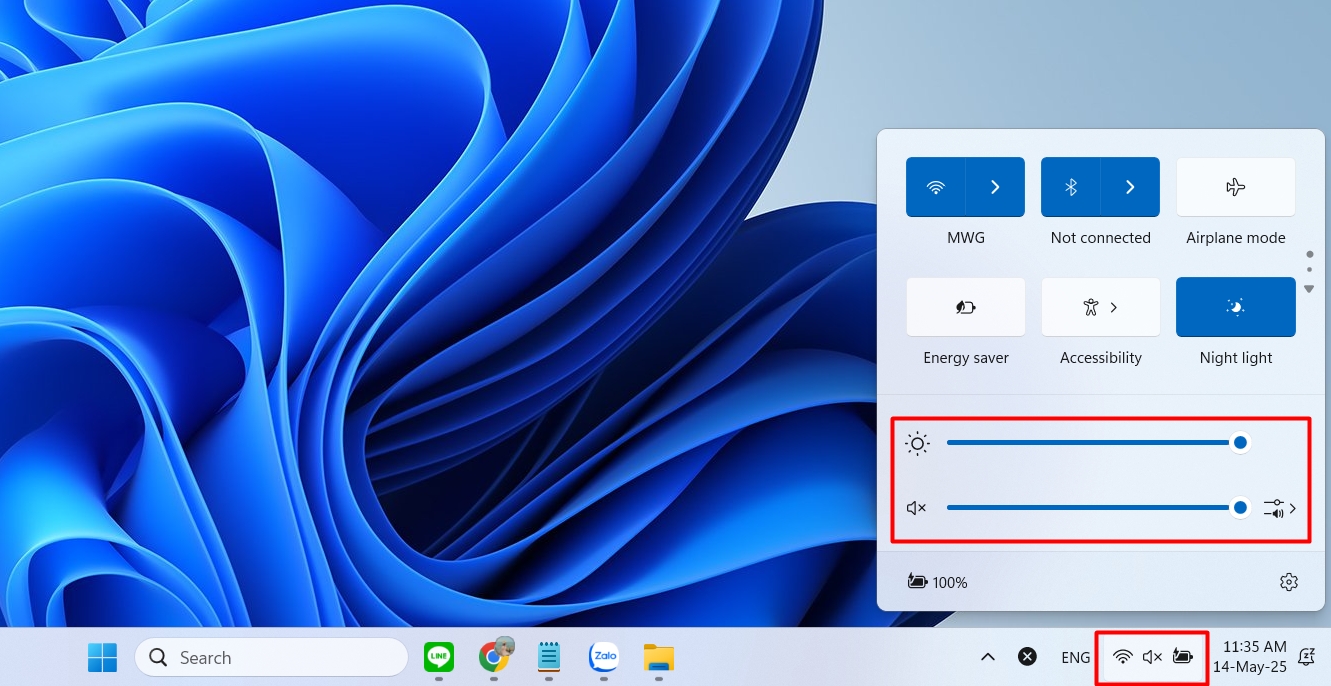
Trên máy tính Win 11
Bước 2: Kéo thanh trượt sang phía bên trái để giảm độ sáng màn hình và kéo sang phía bên phải để tăng độ sáng màn hình.
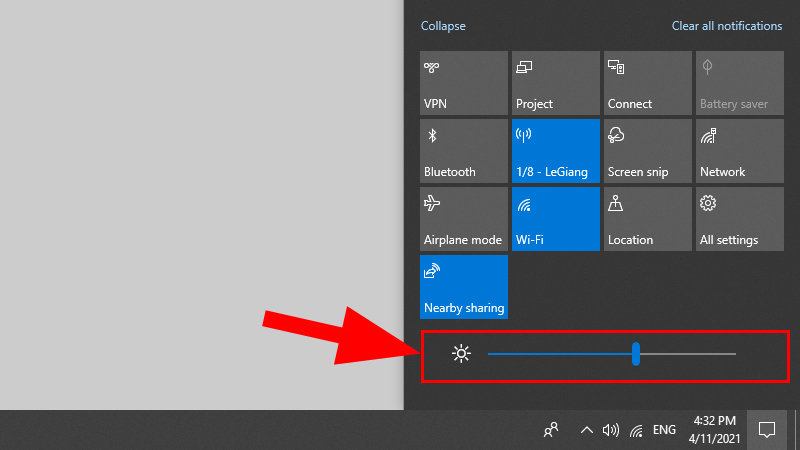
Kéo thanh trượt sang phía bên trái để giảm độ sáng màn hình và kéo sang phía bên phải để tăng độ sáng màn hình
3. Điều chỉnh bằng Settings
Bước 1: Nhấn chuột phải vào biểu tượng Start > Chọn Settings hoặc sử dụng tổ hợp phím Windows + I để mở Settings.
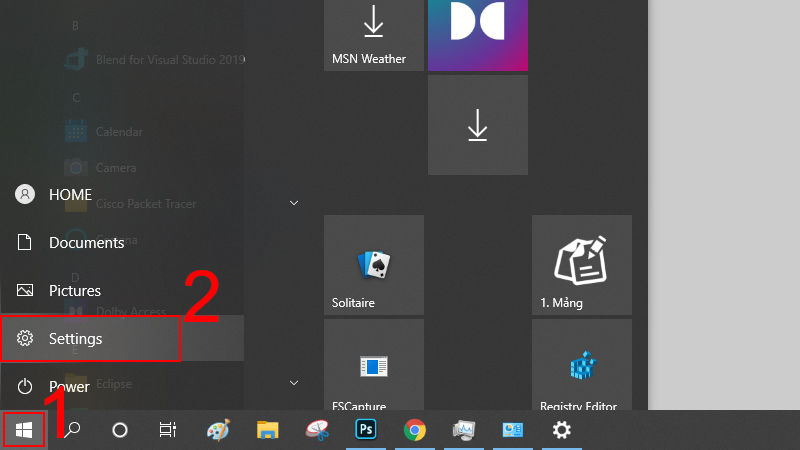
Nhấn chuột phải vào biểu tượng Start và chọn Settings
Bước 2: Chọn System.
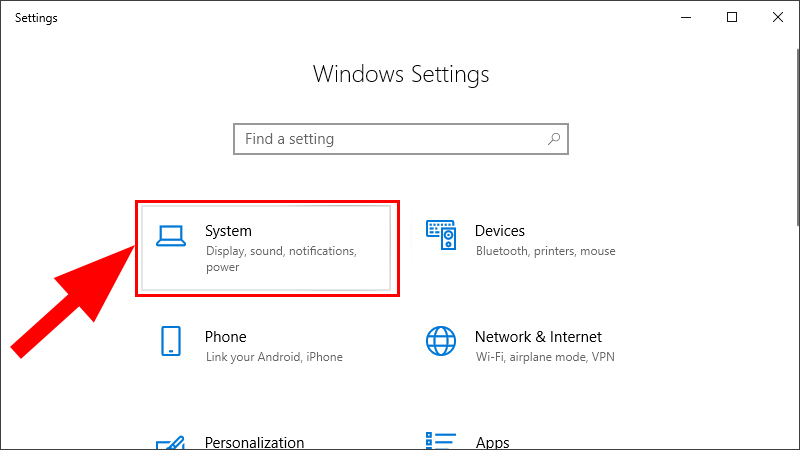
Chọn System
Bước 3: Chọn Display > Sử dụng thanh trượt Change brightness for the built-in display. Di chuyển sang bên trái sẽ làm màn hình tối hơn, còn di chuyển sang bên phải sẽ làm màn hình sáng hơn.

Chọn Display và trượt Change brightness for the built-in display để điều chỉnh độ sáng
4. Sử dụng Windows Mobility Center
Bước 1: Nhập "Mobility Center" vào trường tìm kiếm của thanh tác vụ > Chọn Windows Mobility Center.
Trên Win 10:
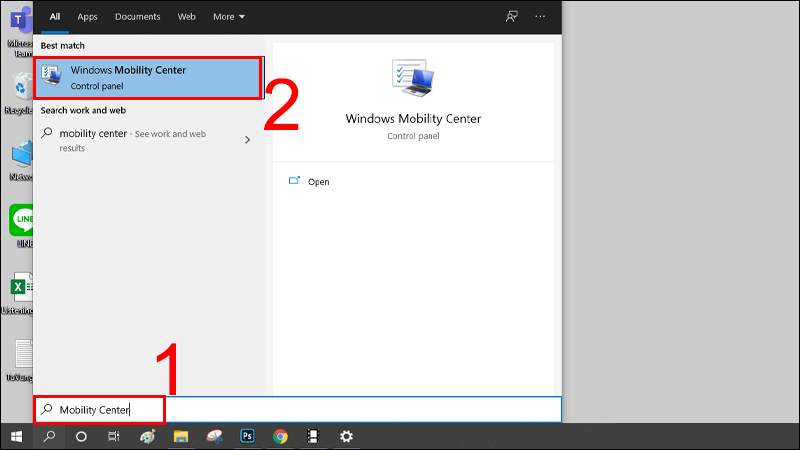
Nhập
Trên Win 11:
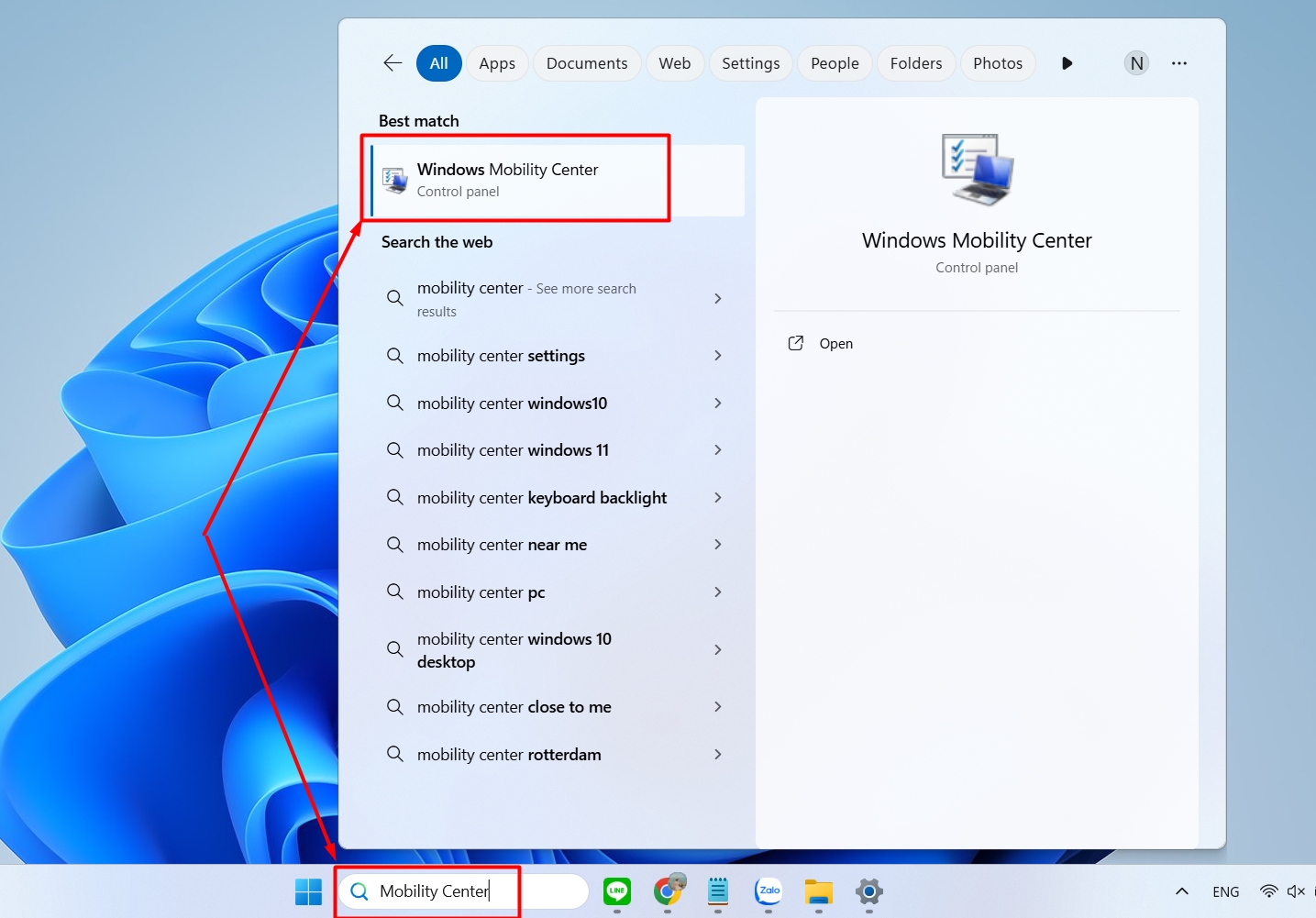
Trên Win 11
Bước 2: Điều chỉnh độ sáng màn hình với thanh trượt ở mục Display brightness trên cửa sổ hiện ra.

Trượt ở mục Display brightness để điều chỉnh độ sáng
Một số mẫu laptop đang kinh doanh tại Thế Giới Di Động
Vậy là bài viết đã hướng dẫn xong cách chỉnh độ sáng màn hình trên máy tính Windows 10/11 rồi đó. Chúc các bạn thực hiện thành công!
 Điện thoại
Điện thoại
 Laptop
Laptop
 Phụ kiện
Phụ kiện di động
Phụ kiện
Phụ kiện di động![thumb menu]()
![thumb menu]()
![thumb menu]()
![thumb menu]()
![thumb menu]()
![thumb menu]()
![thumb menu]()
![thumb menu]()
![thumb menu]()
![thumb menu]()
![thumb menu]()
![thumb menu]()
![thumb menu]()
![thumb menu]()
![thumb menu]()
![thumb menu]()
![thumb menu]()
 Smartwatch
Smartwatch
 Đồng hồ
Đồng hồ
 Tablet
Tablet
 Máy cũ, Thu cũ
Máy cũ, Thu cũ
Máy cũ, Thu cũ
Máy cũ, Thu cũ![thumb menu]()
![thumb menu]()
 Màn hình, Máy in
Màn hình, Máy in
 Sim, Thẻ cào
Sim, Thẻ cào
 Dịch vụ tiện ích
Thanh toán hóa đơn
Dịch vụ tiện ích
Thanh toán hóa đơn![thumb menu]()
![thumb menu]()
![thumb menu]()
![thumb menu]()
![thumb menu]()
![thumb menu]()
![thumb menu]()
![thumb menu]()
![thumb menu]()
![thumb menu]()
![thumb menu]()
![thumb menu]()
![thumb menu]()
![thumb menu]()
![thumb menu]()
![thumb menu]()
![thumb menu]()





































































